윈도우 삼성노트 PC버전 다운로드 및 동기화 방법에 대해서 알아보겠습니다.
갤럭시 스마트폰의 기본 메모앱인 삼성노트를 사용을 하시는 분들이 많은데요. 모바일에서 사용하는것 외에도 윈도우 PC버전에서도 사용이 가능합니다.
컴퓨터의 Microsoft 스토어에서 받아볼 수 있는 삼성노트 프로그램을 이용하면 되는데요.
모바일 삼성노트 앱에서 메모한 내용들이 동기화가 되기 때문에 PC와 스마트폰을 모두 자주 사용하신다면 노트앱으로 유용하게 사용을 할 수가 있습니다.
그럼 Samsung Notes PC버전을 받고 사용하는 방법에 대해서 안내해드리겠습니다.
삼성노트 PC버전 다운로드
마이크로소프트 스토어의 Samsung Notes를 검색을 하면 아래와 같은 삼성 노트 앱을 확인할 수가 있는데요.
삼성 노트북을 사용하고 있으신 분들이라면 바로 마이크로소프트 스토어에서 받아주시면 되지만
일반 PC의 경우에는 코드 사용이라는 버튼이 나오기 때문에 인터넷 상의 마이크로소프트 스토어에 접속해서 Samsung Notes를 내 라이브러리에 추가해서 받아주는 방법을 사용해주셔야 됩니다.
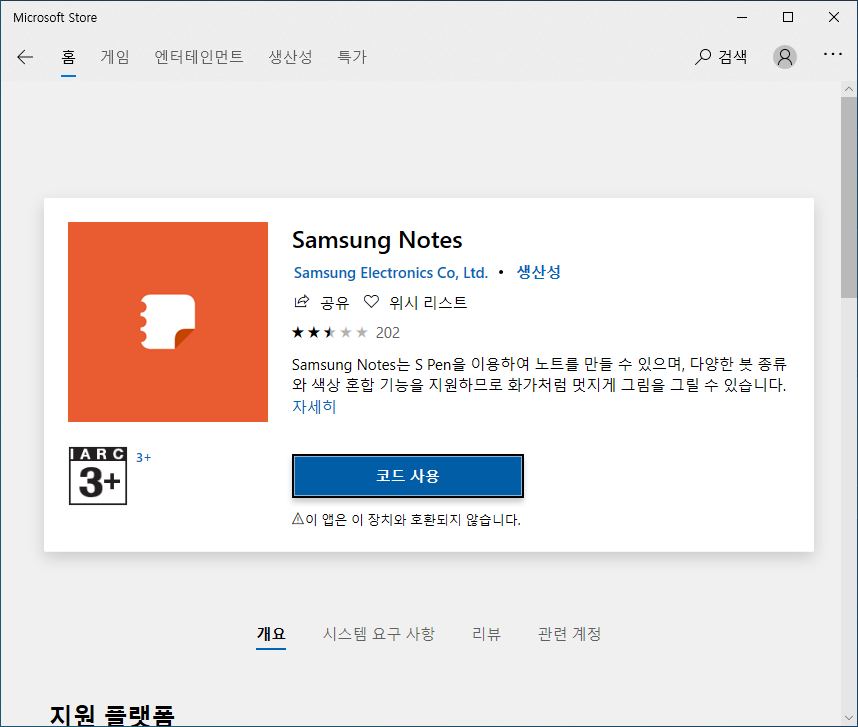
▼ 인터넷 상의 마이크로소프트의 Samsung Notes 페이지로 이동을 합니다. 여기서 먼저 우측 상단의 사람 모양 아이콘을 눌러서 윈도우 계정으로 로그인을 해주시면 됩니다.
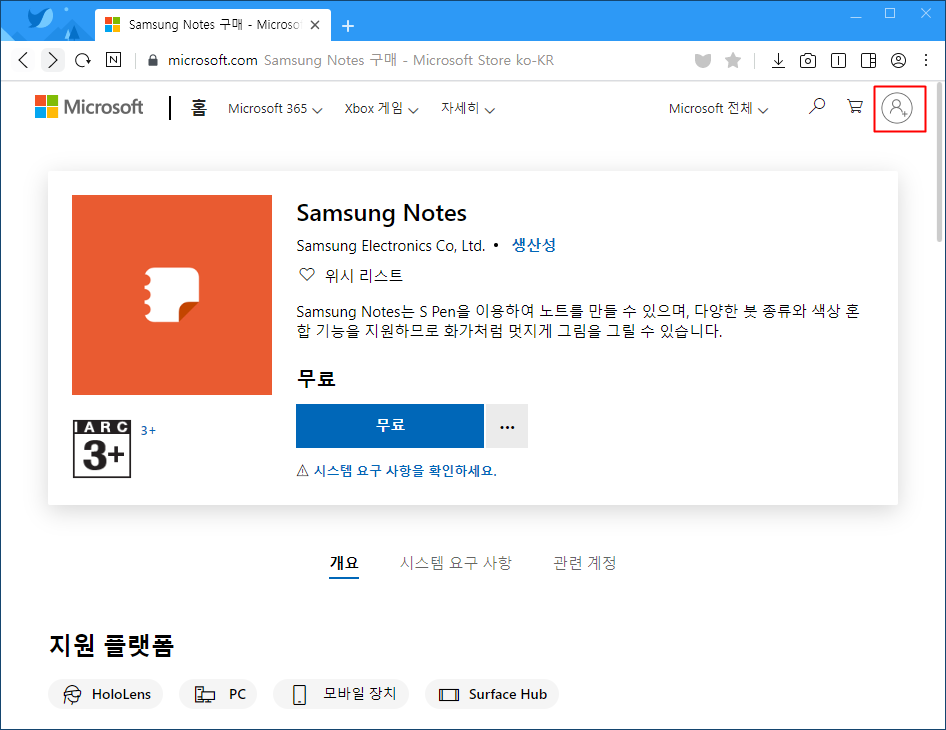
▼ 본인의 윈도우 계정의 이메일과 비밀번호를 입력을 해주시고요. 로그인을 합니다.
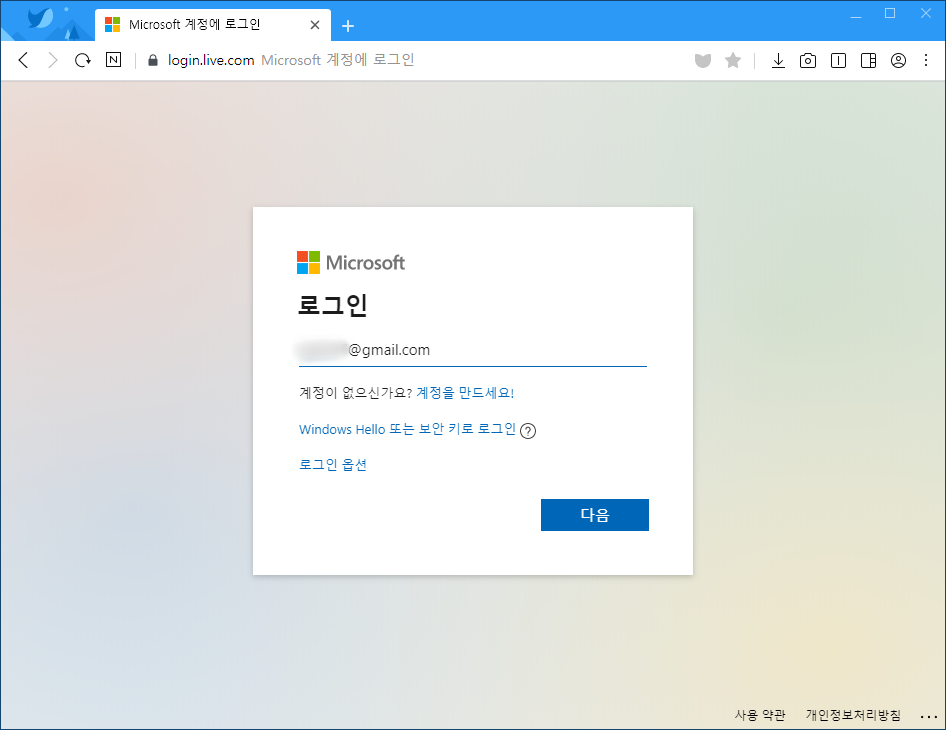
▼ 로그인을 하셨으면 무료 버튼 우측에 있는 점3개 버튼을 눌러주시고요. 카트에 추가를 클릭합니다.
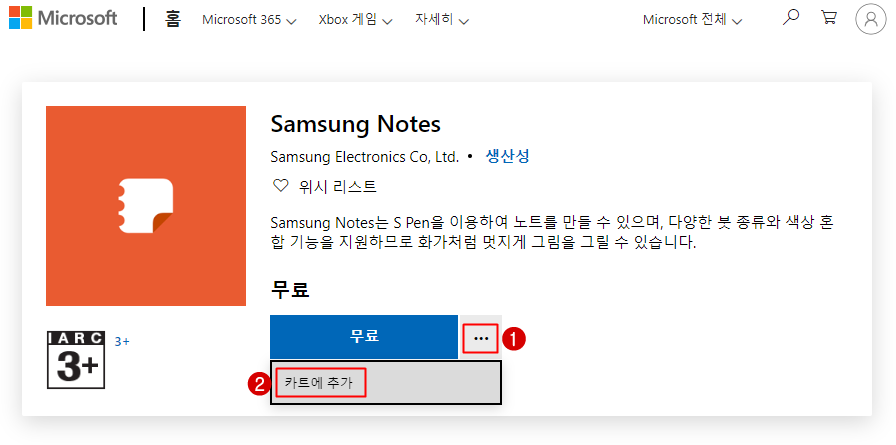
▼ 삼성노트가 카트에 추가된다는 내용이 나오고요. 가격은 0원이라서 구매하기를 눌러주시면 됩니다. 이후에는 세부정보를 입력을 해주시고요. 윈도우의 라이브러리에 저장이 됬다고 나옵니다.
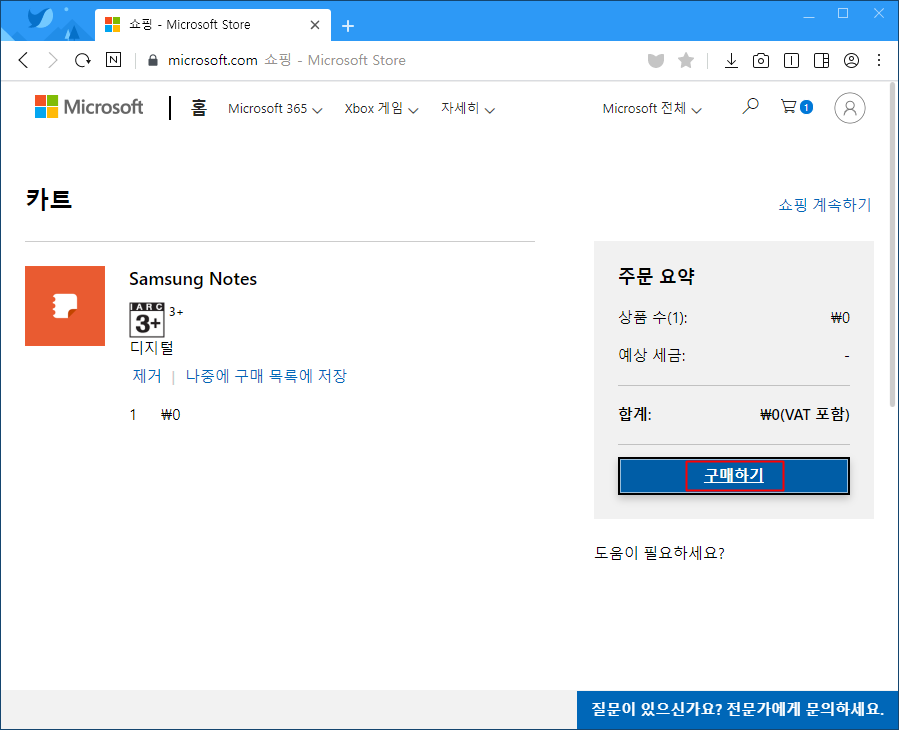
▼ 구매하기가 완료가 되었다면 라이브러리에 저장이 되어있는 상태인데요.
윈도우 검색창에 Microsoft Store를 검색해서 실행을 해주시고요. 우측상단의 점3개 아이콘을 눌러서 내 라이브러리에 들어가줍니다.
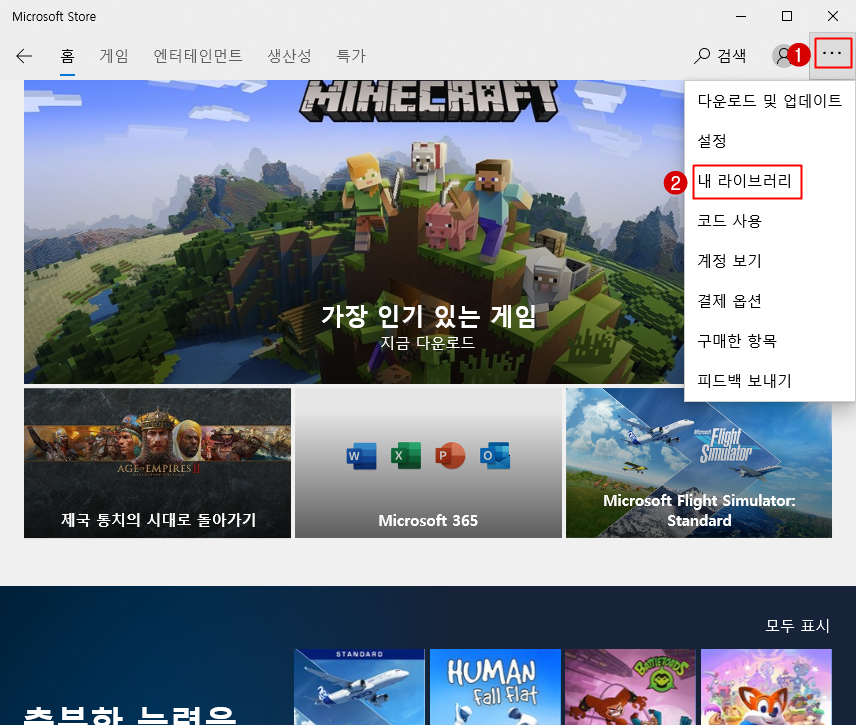
▼ 내 라이브러리에 보면 아래와 같이 Samsung Notes가 목록에 있는것을 확인해볼 수가 있습니다. 이제 설치를 해주시면 됩니다.
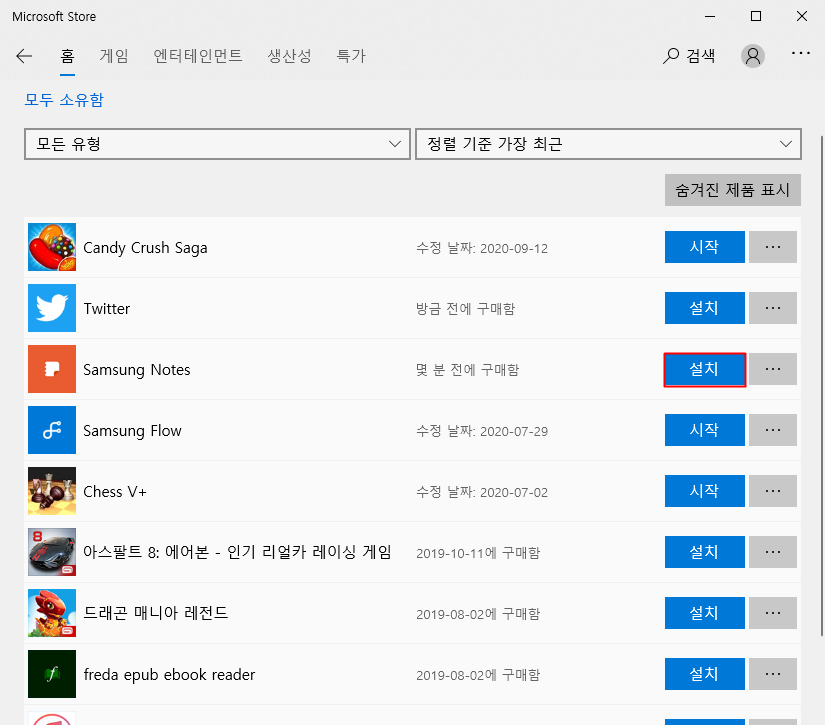
▼ 설치가 진행되고 있고요. 254MB정도의 용량으로 받아지게 됩니다.
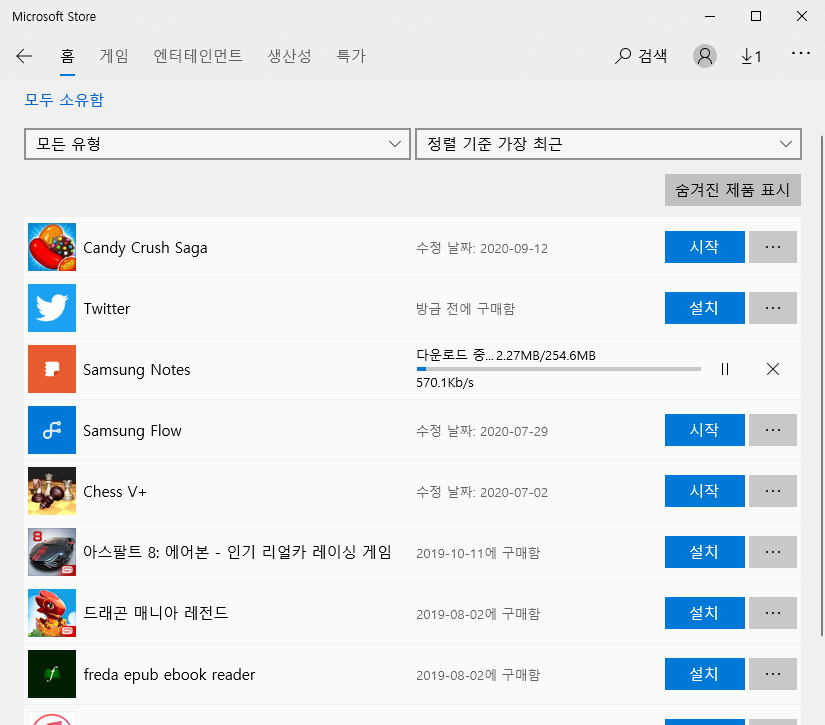
▼ 설치가 완료되고 삼성노트 PC버전 프로그램이 실행된 모습을 확인할 수가 있습니다.
삼성 노트북이 아닌 분들도 이런 방법으로 쉽게 설치를 할 수가 있네요.
노트 내용을 보면 지금은 동기화가 되어있지 않아서 노트가 나오지 않는 상태인데요. 동기화를 해주시면 됩니다.
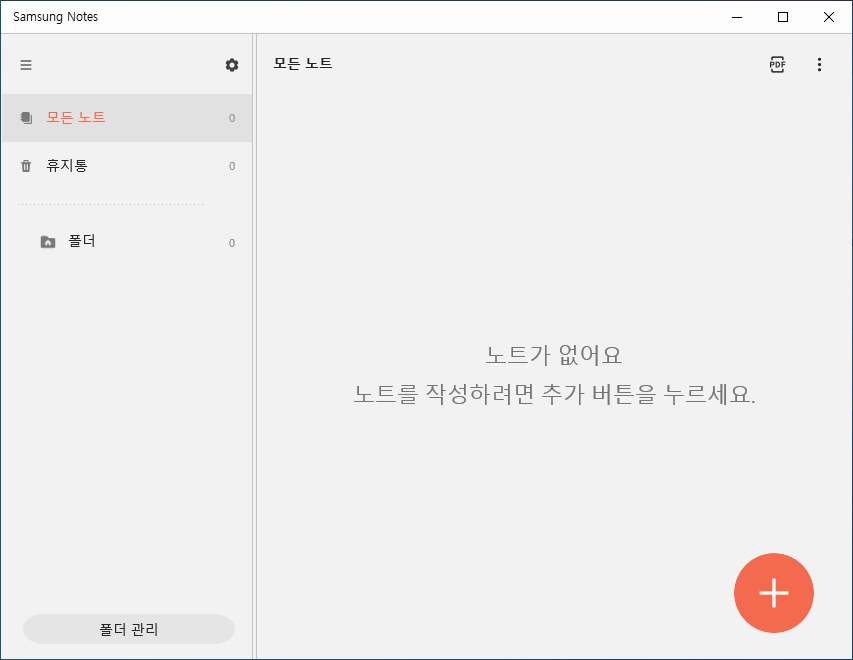
삼성 클라우드 동기화 하기
삼성 클라우드에 동기화를 해주셔야지 PC와 스마트폰 상에서 동기화하면서 사용할 수가 있습니다. 우선 갤럭시 스마트폰의 삼성 노트 앱을 실행을 해주시고요.
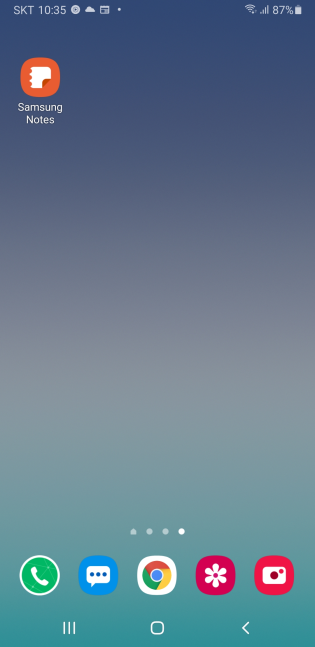
▼ 삼성노트의 왼쪽 상단의 3줄 아이콘을 눌러주시고요. 톱니바퀴 아이콘의 설정으로 들어가줍니다.
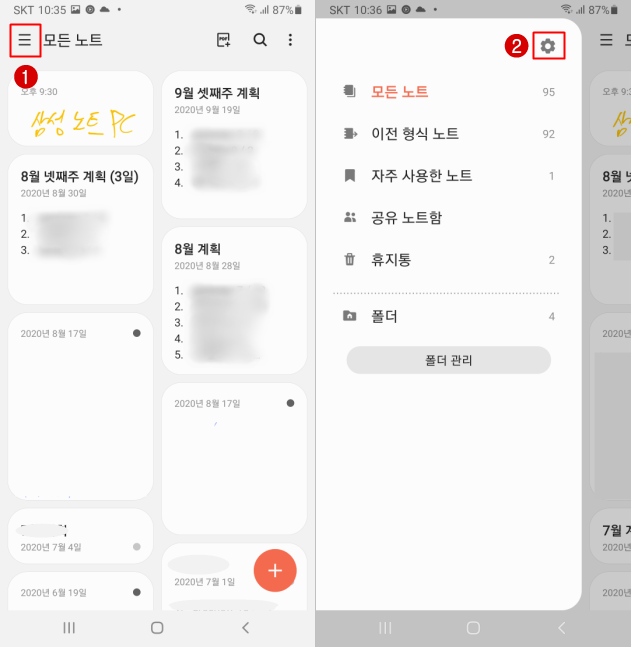
▼ 설정에 들어가주신 이후에는 “삼성 클라우드와 동기화”항목을 체크를 해서 활성화로 만들어줍니다.
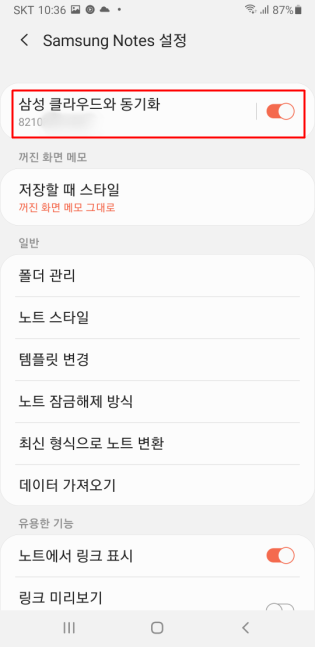
삼성노트 PC버전 동기화
모바일 앱에서 동기화를 했으면 PC의 삼성 노트 프로그램도 마찬가지로 동기화를 해주시면 되는데요. 톱니바퀴 아이콘의 설정으로 들어갑니다.
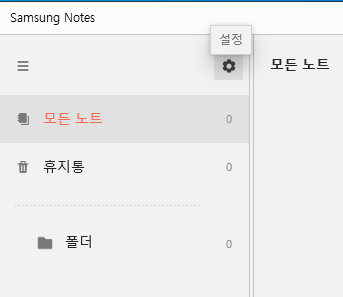
▼ 삼성 클라우드에 동기화를 하기 위해서는 삼성계정에 로그인이 필요합니다.
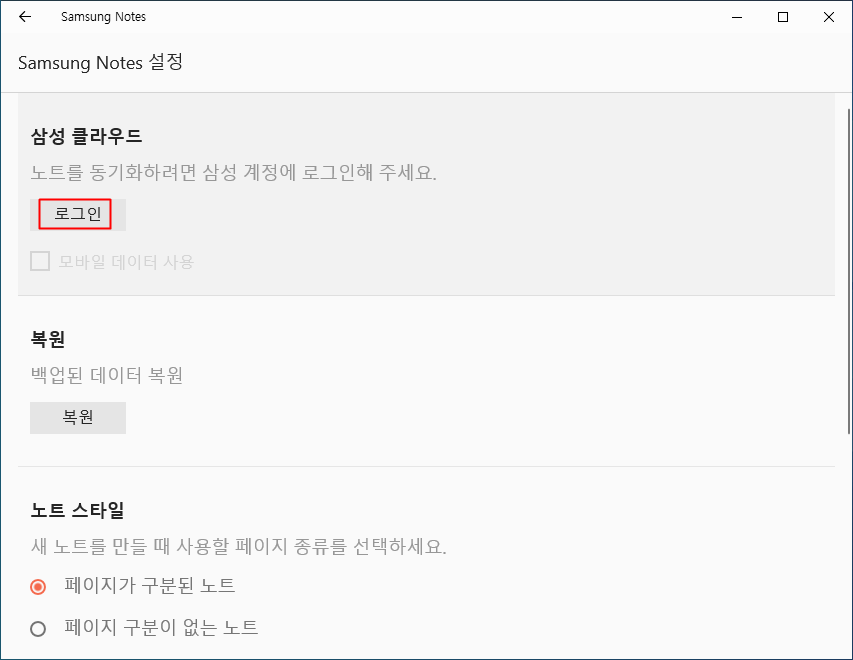
▼ 스마트폰에서 사용하고 있는 삼성 계정을 입력합니다. 아이디 부분은 이메일 주소를 입력을 하거나 본인의 핸드폰 번호를 입력을 하시면 되고요. 비밀번호를 입력해서 로그인 할 수가 있습니다.
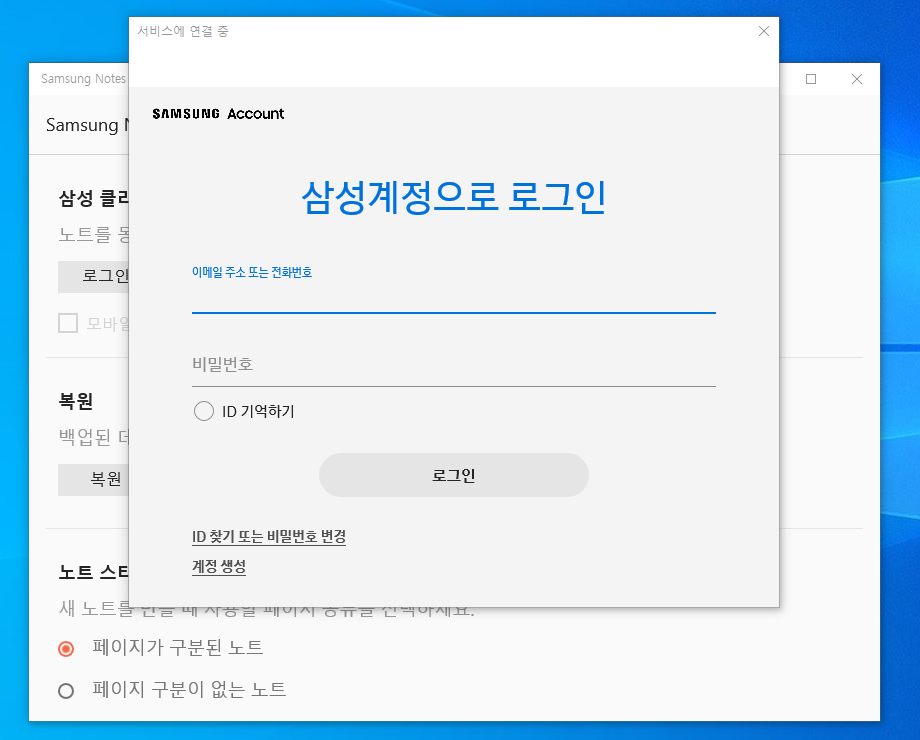
▼ 삼성 클라우드에 로그인 되면 동기화가 진행됩니다.
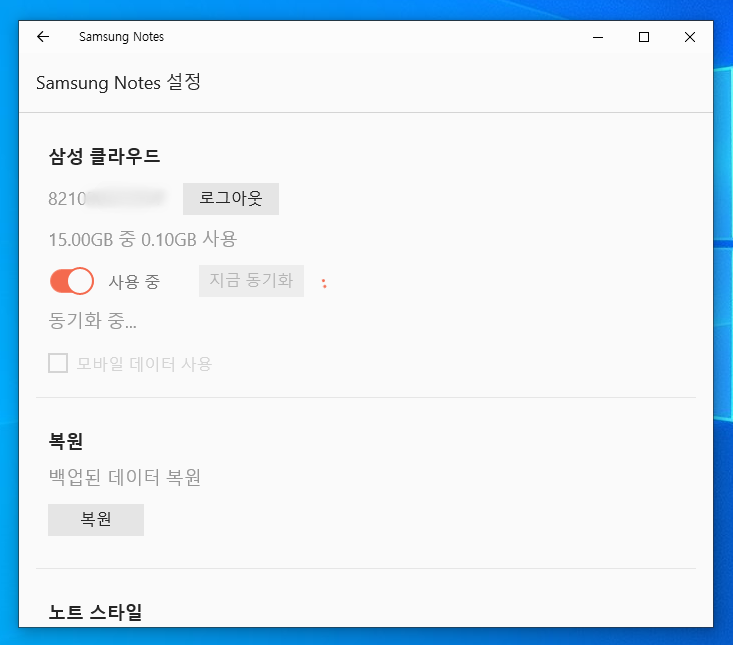
▼ 동기화가 완료되면 삼성노트 PC에서 모바일에서 작성했던 모든 노트 목록을 확인할 수가 있고요. 직접 작성을 하거나 편집을 해볼 수가 있습니다.
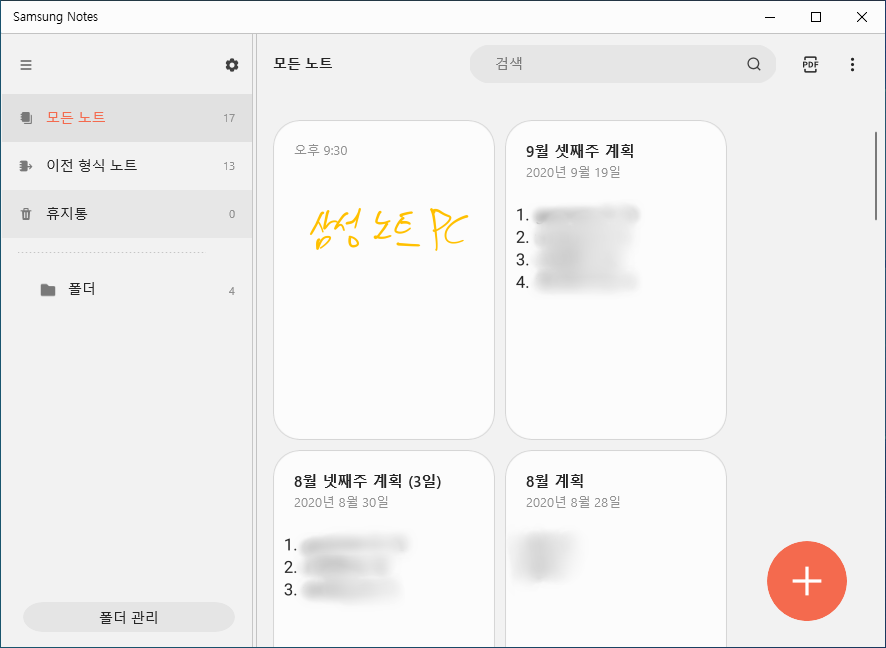
노트 작성하기
그럼 한번 모바일의 삼성노트 앱에서 작성된 내용이 동기화가 되는지 테스트를 해보았는데요. 메모를 입력후에 나와서 저장을 합니다.

▼ 작성하고 나면 삼성노트 PC에서는 모바일에서 작성된 내용이 빠르게 동기화가 되어서 해당 노트가 보이게 됩니다.
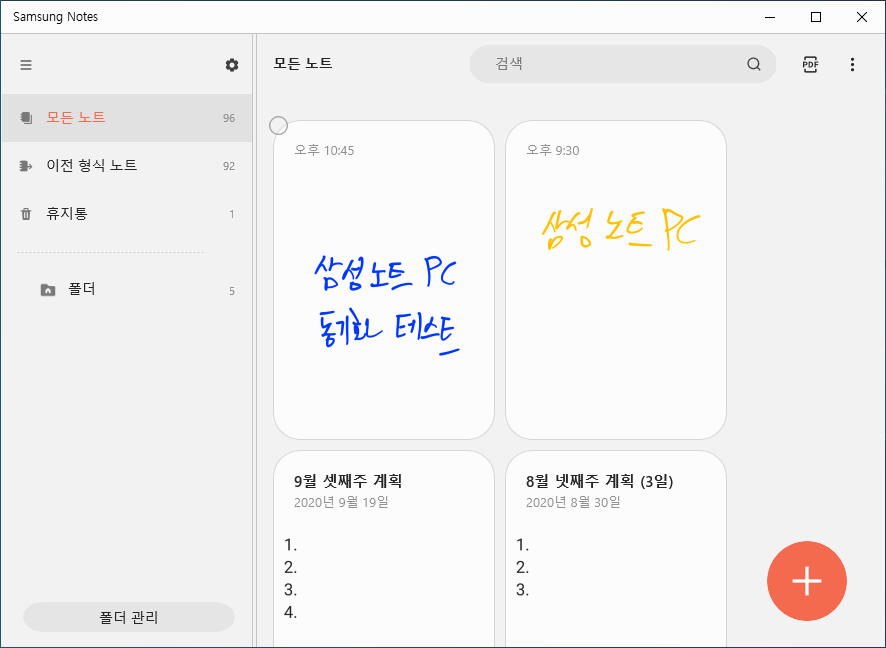
PC버전에서 작성하는 내용도 마찬가지로 모바일 앱에서도 확인할 수가 있습니다.
이렇게 삼성노트 PC버전을 잘 활용해보시길 바랍니다.
너무 감사해요. 덕분에 잘 설치했습니다.
유용하게 사용할 수 있는 정보를 제공해주셔서 감사합니다.